หลังจากการเก็งกำไรหลายสัปดาห์ Apple ก็เปิดตัว iTunes Match เมื่อวานนี้ สำหรับ $ 24.99 ต่อปี iTunes Match ให้สิทธิ์คุณเข้าถึงสำเนาของคลัง iTunes ของคุณที่จัดเก็บในคลาวด์ การสมัครและการตั้งค่า iTunes Match นั้นทำได้ง่าย สิ่งที่คุณต้องมีคือความอดทนซึ่งสอดคล้องกับขนาดของคลัง iTunes ของคุณ
ก่อนอื่นตรวจสอบให้แน่ใจว่าคุณใช้งาน iTunes เวอร์ชันล่าสุด สำหรับ Mac ให้ไปที่ iTunes> เกี่ยวกับ iTunes เพื่อดูเวอร์ชันที่คุณใช้ หากไม่ใช่เวอร์ชั่น 10.5.1 ให้ไปที่ iTunes> ตรวจสอบหาอัปเดตเพื่อดาวน์โหลดและติดตั้งเวอร์ชันล่าสุด บนพีซีคุณสามารถเข้าถึงตัวเลือกเมนูเกี่ยวกับ iTunes และตรวจหาการอัปเดตได้จากเมนูวิธีใช้
หลังจากอัปเกรดเป็น iTunes 10.5.1 แล้วคุณจะเห็น iTunes Match ปรากฏอยู่ใต้ Store ในแผงด้านซ้าย คลิกที่มันจากนั้นคลิกที่ปุ่ม "สมัครสมาชิกสำหรับ $ 24.99" สีน้ำเงิน iTunes จะเริ่มสแกนห้องสมุดของคุณก่อนที่จะพยายามจับคู่เพลงของคุณกับคลังเพลงขนาดใหญ่ในคลาวด์ จากนั้นจะอัปโหลดเพลง (และงานศิลปะ) ที่ไม่สามารถจับคู่ได้ จากห้องสมุด 6, 885 เพลงของฉัน iTunes ไม่สามารถเทียบได้ 1, 380 เพลง แน่นอนระยะทางอาจแตกต่างกันไป
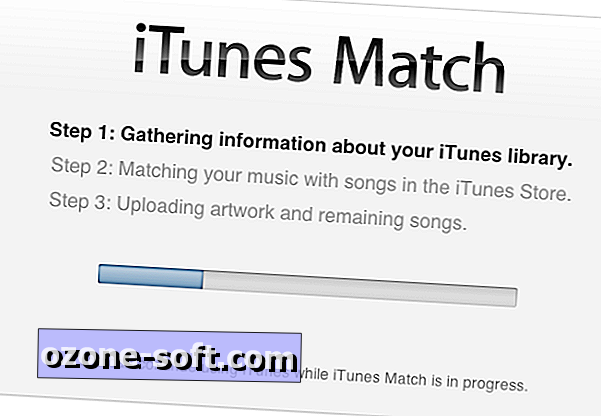
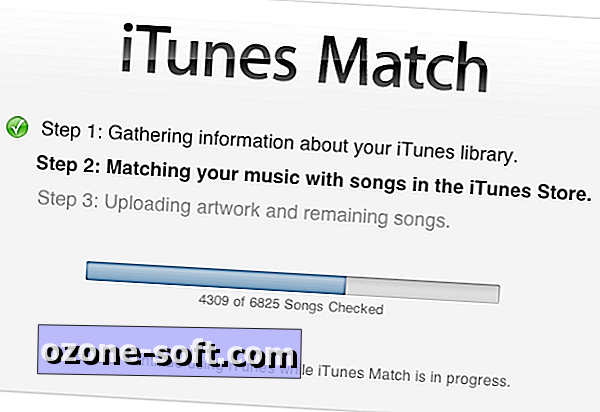
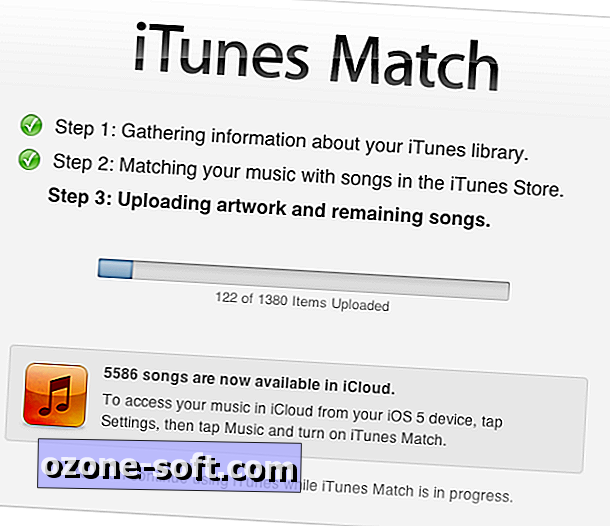
เมื่อคุณผ่านกระบวนการจับคู่แล้วตอนนี้คุณสามารถเข้าถึงเพลงที่ตรงกันหรืออัพโหลดเหล่านี้ในระบบคลาวด์จากคอมพิวเตอร์เครื่องอื่นที่มี iTunes หรือจากอุปกรณ์ iOS Apple ให้คุณแชร์ iTunes Match กับคอมพิวเตอร์และอุปกรณ์ iOS ได้สูงสุด 10 เครื่อง
การเพิ่มอุปกรณ์ iOS
ในการเชื่อมต่ออุปกรณ์ iOS ให้ไปที่การตั้งค่า> เพลงและคุณจะเห็นรายการเมนูใหม่ที่ด้านบน: iTunes Match สลับแถบเลื่อนไปที่เปิดป้อนรหัสผ่าน Apple ID ของคุณแล้วกดเปิดใช้งาน โปรดทราบว่า iTunes Match จะแทนที่คลังเพลงใน iPhone, iPad หรือ iPod Touch ของคุณ นี่จะไม่เป็นปัญหาหากคุณทำการซิงค์อุปกรณ์ iOS กับ iTunes เพราะมันจะไม่มีเพลงใด ๆ ที่ยังไม่พบในคลัง iTunes ของคุณ
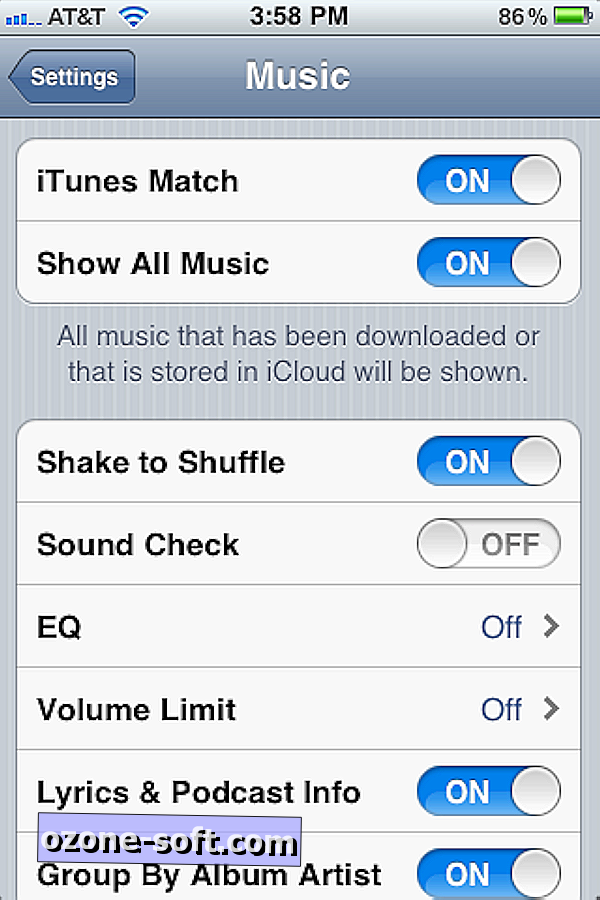
หลังจากเปิดใช้งาน iTunes Match รายการเมนูใหม่จะถูกเพิ่มเข้าไปในการตั้งค่า> หน้าจอเพลง: แสดงเพลงทั้งหมด เมื่อเปิดแสดงเพลงทั้งหมดเพลงทั้งหมดที่จับคู่หรืออัปโหลดจากห้องสมุดของคุณไปยังคลาวด์จะปรากฏในแอปเพลง หากปิดอยู่คุณจะเห็นเฉพาะเพลงที่คุณดาวน์โหลด iTunes Match ไม่สตรีมเพลงไปยังอุปกรณ์ iOS แต่ดาวน์โหลดเพลงเมื่อคุณเลือกที่จะเล่น (คุณสามารถฟังเพลงขณะที่ดาวน์โหลด)
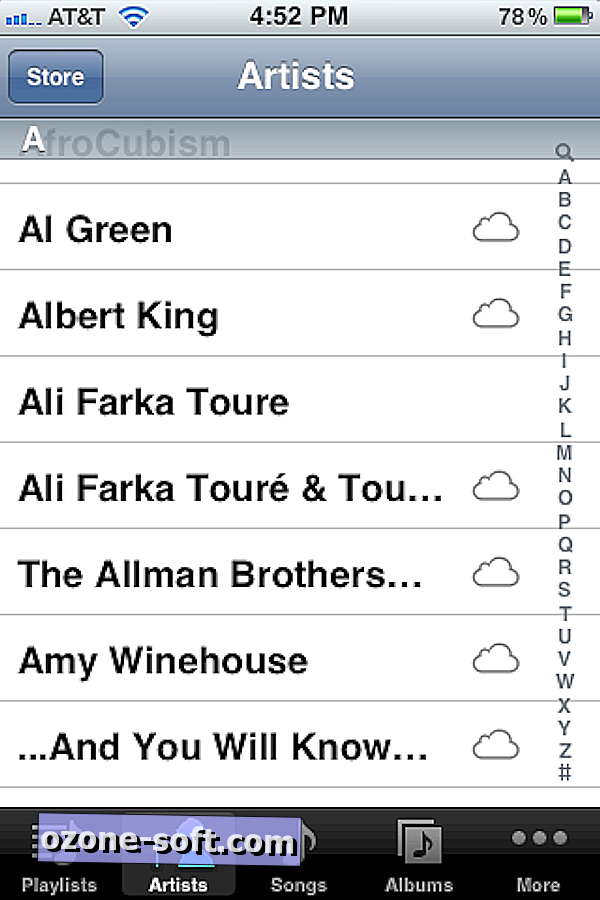
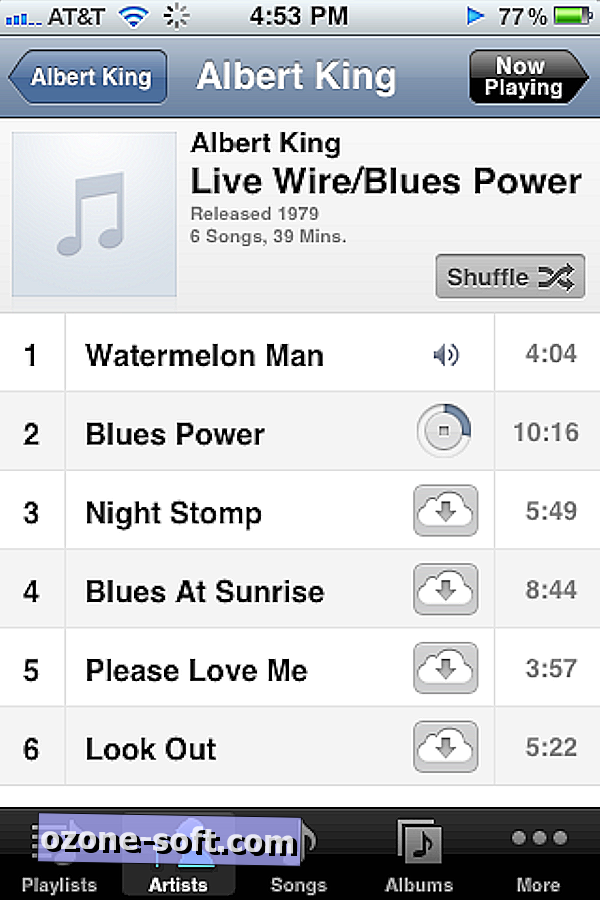
ด้วย Show All Music คุณจะเห็นคลัง iTunes ทั้งหมดของคุณในแอพ Music แต่ละอัลบั้มหรือศิลปินที่จัดเก็บในคลาวด์จะมีไอคอนคลาวด์อยู่ข้างๆ และเมื่อดูเพลงแต่ละเพลงจะมีไอคอนคลาวด์พร้อมลูกศร คุณสามารถแตะเพลงเพื่อเริ่มเล่นและดาวน์โหลดหรือคุณสามารถแตะที่ไอคอนคลาวด์พร้อมลูกศรเพื่อจัดคิวเพลงจำนวนหนึ่งเพื่อดาวน์โหลด
เพิ่มคอมพิวเตอร์
ในการเข้าถึง iTunes Match จากคอมพิวเตอร์เครื่องอื่นก่อนอื่นให้ตรวจสอบว่ามันใช้ iTunes 10.5.1 อยู่หรือไม่ จากนั้นลงชื่อเข้าใช้บัญชี Apple ของคุณและคลิกที่ iTunes Match จากคอลัมน์ด้านซ้าย แทนที่จะขอให้คุณสมัครเป็นสมาชิก iTunes Match แอปเปิ้ลจะถามว่าคุณต้องการเพิ่มคอมพิวเตอร์เครื่องนี้หรือไม่ คลิกที่ปุ่มเพื่อเพิ่มคอมพิวเตอร์และ iTunes จะดำเนินการผ่านกระบวนการสามขั้นตอนในการสแกนจับคู่และอัปโหลดห้องสมุดของคุณ สามารถจับคู่ไลบรารี iTunes หนึ่งไลบรารีในครั้งเดียวดังนั้นให้ไลบรารีแรกของคุณเสร็จสิ้นก่อนที่จะเพิ่มหนึ่งวินาที

หลังจากผ่านกระบวนการตั้งค่าในคอมพิวเตอร์เครื่องที่สองคุณจะสามารถเข้าถึงเพลงทั้งหมดที่คุณจับคู่ไว้แล้วจากคอมพิวเตอร์เครื่องแรกของคุณ และคอมพิวเตอร์อื่น ๆ และอุปกรณ์ iOS ที่คุณเปิดใช้งาน iTunes Match จะสามารถเข้าถึงเพลงจากคลังนี้
ใน iTunes คุณจะเห็นไอคอน cloud-with-an-arrow ถัดจากเพลงทั้งหมดในคลาวด์ซึ่งคุณสามารถคลิกเพื่อดาวน์โหลดเพลงนั้น อย่างไรก็ตามไม่เหมือนกับอุปกรณ์ iOS คุณสามารถเล่นเพลงจากคลาวด์ใน iTunes โดยไม่ต้องดาวน์โหลด

แค่นั้นแหละ. ความยุ่งยากเพียงอย่างเดียวกำลังรอให้ iTunes อัปโหลดเพลงที่ไม่สามารถหาคู่ที่ตรงกัน และฉันก็ประหลาดใจที่เพลงจากศิลปินหลักที่รู้จักกันดีเช่น The Roots และ The White Stripes ไม่ตรงกัน ฉันคิดว่า iTunes Match กำลังดำเนินการอยู่ แม้จะอยู่ในช่วงเริ่มต้น แต่เป็นบริการที่ไม่แพงและมีประโยชน์สำหรับการเข้าถึงคลัง iTunes ของคุณจากอุปกรณ์เพิ่มเติม




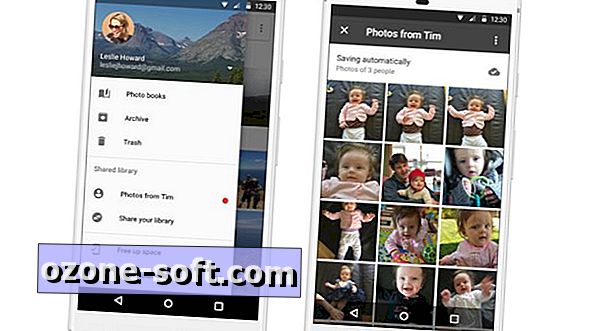








แสดงความคิดเห็นของคุณ